
Windows10Proアップグレード
Win10Proにアップグレード、エラーがでたけど、おかげさまで無事完了。その覚え書です。
準備
◯Windows10の最新状態にする
Winキー→設定(歯車)→更新とセキュリティ
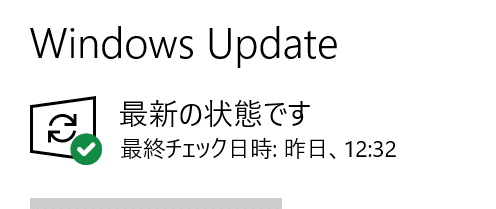
◯4つのバックアップ
1システムの復元
システム「復元ポイント」自動作成。
2ファイル履歴
データファイルを自動バックアップ。
3システムイメージ
PC全体をバックアップ。
4システム修復ディスクor 回復ドライブ
Windows 10が起動しなくなったとき、PCを起動させて修復できる。
※1,2は常時バックアップ推奨。3,4は半年に一回程度実施。
OSのアップグレードは影響が大きい変化なので直前に1 〜4すべて実施。
3は数時間かかる。
◯アップデート対象以外の端末。
Windows 10 のアップグレードとインストールに関するエラーのヘルプ
アップデート対象のWinはエラー時使えない可能性がある、別端末でを念のため上記リンクを開けておく。
Windows10Proアップグレード
※Microsoftサポートの受付時間帯に作業する。
Winキー→設定(歯車)
→ライセンス認証ページ上盤「エディション Windows10 home」を確認。
→ページ中盤「Microsoft Storeに移動」クリック
↓
【Windows10 Proへのアップグレード】ページ「購入」クリック
→※本人確認(Microsoftアカウントの認証) ※顔認証orPIN
→決済手続き ※クレジットカード or PayPal
→「インストール」クリック
→「すべてのファイルを保存しましたか?」の質問
「はいアップグレードします」クリック(バックアップ済だから)
(補記・アップグレードの購入方法はこの他にもあり、公式のものを使う)↓
アップグレードが開始、途中 再起動があり完了。
Winキー→設定(歯車)
ライセンス認証ページ上盤「エディション Windows10 pro」を確認。
エラーが出た場合
エラーコードを控える。←カメラで撮ると確実
準備しておいた別端末で
Windows 10 のアップグレードとインストールに関するエラーのヘルプ
↑エラーコードと対処法が提示されている。
該当コードがあって対処できるならOK
該当コードがない or 該当コードはあるが対処が不安な時はページをスクロールダウン→サポートを受ける>「問い合わせ」をクリック
↓
「Widows10pro アップグレードでエラーがでる」と入力。
◯解決案がでる。解決できればOK できない場合「できない」をクリック。
◯別案がでる。解決できればOK できない場合「できない」をクリック。
(解決する案があった場合はここで解決する方が早い)
繰り返すと
話をしたいか?といった提案がでるので、希望する方法を選択する。
体験談
インストール→アップグレード準備にはいったので、数分目を離したら、エラーで停止していました。
ヘルプページのエラーコードは該当なし。Microsoftライセンス不認が同時発生、サポートにつなぐ。
状況とエラーコードを報告。何かのはずみで途中で止まってエラーになっている可能性があるとのことで、再起動。解決。
もし後から関連エラーが発生した時に使うチケット番号伝授、終了。謝辞。
システムやライセンスのエラーは原因と対処がQAにない場合、自分で触るよりエラー直後保持が状況共有を簡潔にし、解決の近道という感想です。
この記事が気に入ったらサポートをしてみませんか?
